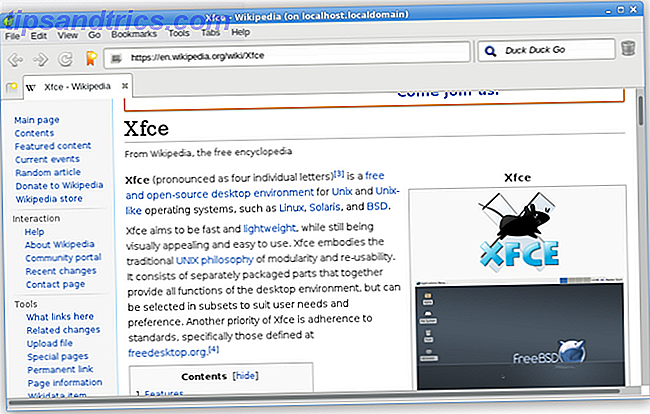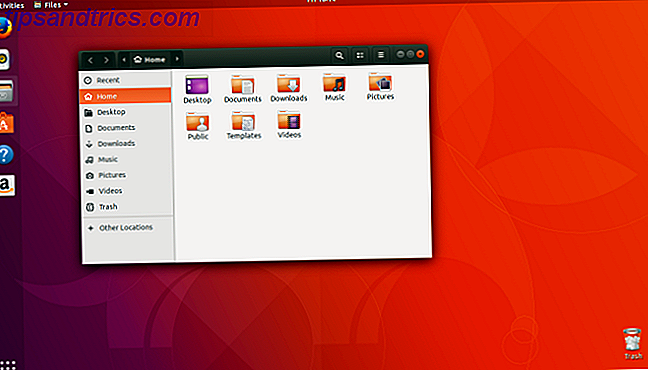Laten we eerlijk zijn. Uitzoeken hoe je met je ene hand op je iPhone typt, is een probleem in de eerste wereld, maar het is een probleem dat door een paar app-ontwikkelaars is opgelost.
Gelukkig zijn er voor iPhone-gebruikers twee redelijke gratis opties beschikbaar: Blink en Word Flow . Ze veranderen allebei het toetsenbord op een manier die het gemakkelijker maakt om met één hand te typen, ze doen het allemaal op een iets andere manier.
Hoe Blink werkt
Met Knipperen verschuift het toetsenbord naar een kant van de telefoon en zijn de toetsen iets dichter bij elkaar. Wanneer je voor het eerst naar het toetsenbord overschakelt, lijkt het erg op het iOS-toetsenbord.
Om over te schakelen naar het eenhandige toetsenbord, hoef je alleen maar op de tweede rij toetsen te vegen. Als u naar rechts veegt, verschuift het toetsenbord naar rechts en als u naar links veegt, verschuift het naar links.
Hoe Word Flow werkt
Met Word Flow lijkt het standaardtoetsenbord ook op het iOS-toetsenbord, zij het dat er een beetje kleur op het standaardtoetsenbord zelf wordt gegooid.
Om het eenhandige toetsenbord te activeren, zijn er twee bogen in de rechterboven- en linkerhoek. Door op de boog te tikken en met uw vinger naar beneden te slepen, trekt het toetsenbord een halve cirkel in waardoor het gemakkelijker is om alle knoppen te bereiken.
Als u wilt typen met uw rechterhand, trekt u de boog aan de rechterkant naar beneden en als u met uw linkerhand wilt typen, trekt u de boog aan de linkerkant naar beneden.
Word Flow verslaat op een paar manieren Blink. Hiermee kun je "vegen om te typen" net als het Android-toetsenbord Swype, en het toetsenbord ziet er gewoon gelikter uit. Knipperen maakt het daarentegen eenvoudiger om hele woorden tegelijk te verwijderen, terwijl beide toetsenborden thema's en voorspellende tekst bieden.
Als u niet zeker weet hoe u nieuwe toetsenborden op uw iPhone moet installeren, raadpleegt u onze handleiding voor het vervangen van uw iPhone- en iPad-toetsenborden. IOS 8 Hiermee kunt u uw iPhone of iPad-toetsenbord vervangen - Zo laat iOS 8 u uw iPhone of iPad-toetsenbord vervangen - Hier ziet u hoe u met iOS 8 eindelijk het toetsenbord van uw iPhone kunt veranderen en u geweldige opties hebt. Lees verder .
Welk toetsenbord heeft jouw voorkeur? Laat het ons weten in de comments.